Slik kopierer og limer du inn tekst i Linux-terminalen

Når du skriver inn en lang kommando i Terminal-vinduet du fant på nettet eller i et dokument, kan du spare deg litt tid etter Du kan enkelt kopiere og lime inn kommandoen ved spørringen.
For å markere teksten til kommandoen du vil ha på nettsiden eller i dokumentet du fant. Trykk Ctrl + C for å kopiere teksten.
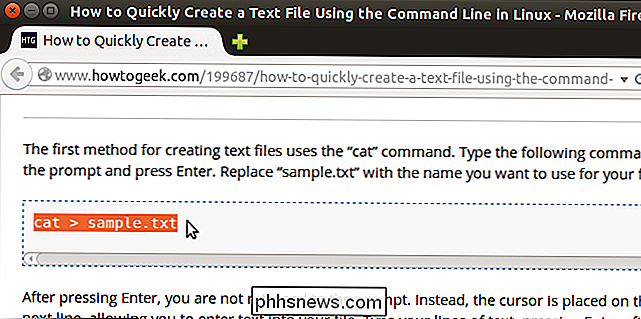
Trykk Ctrl + Alt + T for å åpne et Terminal-vindu, hvis en ikke allerede er åpen. Høyreklikk på spørringen og velg "Lim inn" fra popup-menyen.
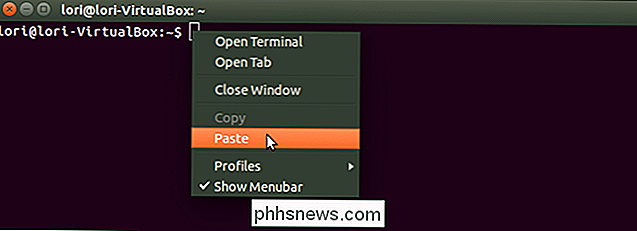
Teksten du kopierte er limt inn på spørringen. Trykk Enter for å utføre kommandoen.

Kommandoen utføres som du skrev inn selv.
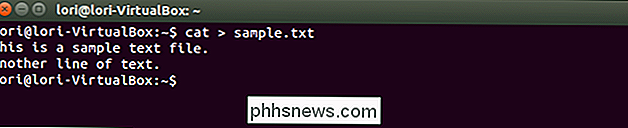
Du kan også kopiere tekst fra Terminal-vinduet for å lime inn i andre programmer. Bare høyreklikk teksten, høyreklikk på den, og velg "Kopier" fra hurtigmenyen. Du kan lime inn denne teksten i en tekstredigerer, tekstbehandling, etc.
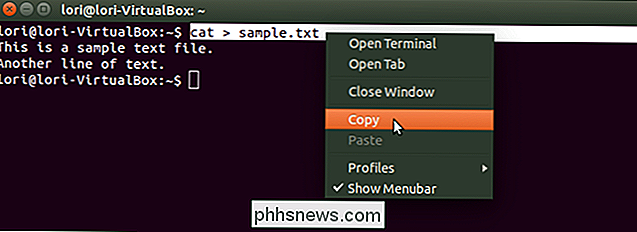
Når du legger inn en kopiert kommando i Terminal-vinduet, kan du bruke piltastene til å navigere gjennom kommandoen og bruke backspace-tasten for å slette tekst og skrive den på nytt , hvis ønsket. Dette er nyttig hvis du vil kopiere en lang kommando som har plassholdere for bestemte deler av kommandoen. Du kan enkelt endre dem for å tilpasse kommandoen til dine behov.

Slik sikkerhetskopierer du og gjenoppretter Android-telefonen din med Titanium Backup
Hvis du vil bli seriøs om sikkerhetskopiering av Android-telefonen din, inkludert alt fra systemappdata til lagrede Wi-Fi-noder, Titanium Backup kan hjelpe. Les videre for å lære hvordan du sikkerhetskopierer Android-telefonen din fra A til Z. Hvorfor bry deg med et tredjepartssikkerhetsprogram? Android-telefoner kommer allerede med noen praktiske sikkerhetskopieringsfunksjoner; alle som har kjøpt en ny Android-telefon og koblet til Google-kontoinnlogging de brukte på sin forrige Android-telefon, har sikkert blitt imponert over hvor enkelt de gamle kontaktene dukket opp.

Hva gjør du når du mister smarttelefonen?
Telefoner blir stjålet eller tapt hver dag. Med en mengde data moden for identitetstyveri på den, kan en tapt telefon lett gjøre blodet ditt kaldt. Ta en dyp pust, How-To Geek vil snakke deg gjennom dette. Det skjedde for meg bare i forrige uke. Min iPhone 4 hadde ikke forlatt mitt syn i året jeg hadde det, men en liten 5 sekunders mulighet var alt det tok for en tyv for å fange den opp.



